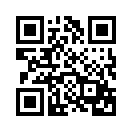インストール方法
1. Android端末の設定
Googleストア以外からアプリをインストールできるように、Android端末の設定を行います。
STEP 1 端末のアプリ一覧から「設定」を開きます。

STEP 2 [ロックとセキュリティ]をタップします。

※ご利用の端末によって、[セキュリティ]という名前になっている場合があります。その場合は、STEP 4に進んでください。
STEP 3 [情報セキュリティ]をタップします。
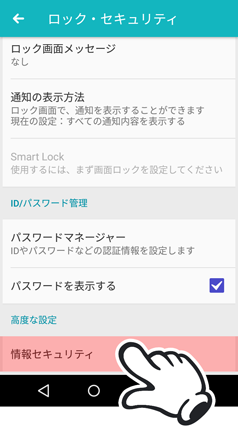
STEP 4 [提供元不明のアプリ]をタップします。
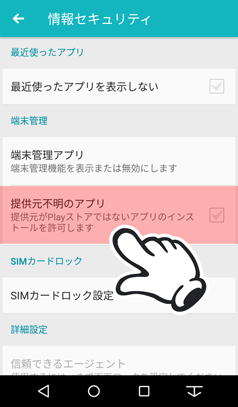
※すでに[提供元不明のアプリ]にチェックが入っている場合は、『2.「アプリを追加」のインストール』に進んでください。
STEP 5 確認ダイアログが表示されます。[OK]をタップします。
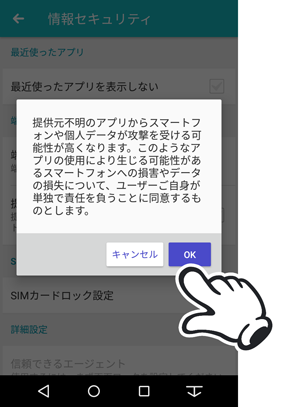
STEP 6 [提供元不明のアプリ]のチェックがONになっていることを確認してください。
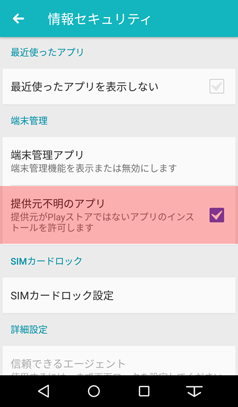
画面は戻るボタンをタップして、ホーム画面に戻してください。
次は『「アプリを追加」のインストール』に進んでください。
2. 「アプリを追加」のインストール
管理アプリ「アプリを追加」をインストールします。
STEP 1 Android端末のブラウザアプリを起動し、以下のURLを入力するか、QRコードを読み込んで、ダウンロード画面にアクセスします。
STEP 2 [ダウンロード]ボタンをタップしてください。アプリのダウンロードが開始します。
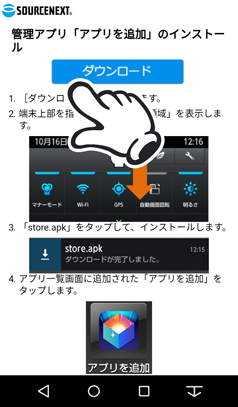
STEP 3 確認ダイアログが表示された場合は[許可]をタップします。
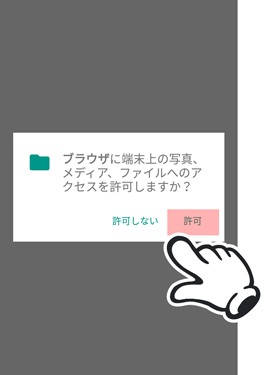
STEP 4 ダウンロードが完了したら、端末上部の部分を指で下に向かって引っ張るようになぞります。通知領域が表示されます。
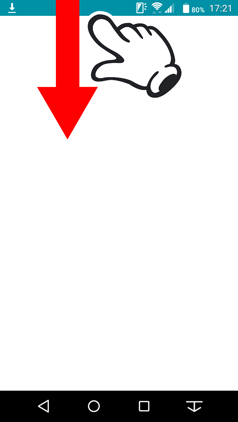
STEP 5 表示された「store.apk」をタップします。
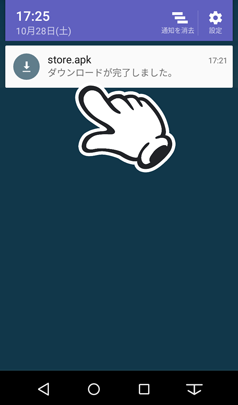
STEP 6 [インストール]をタップします。
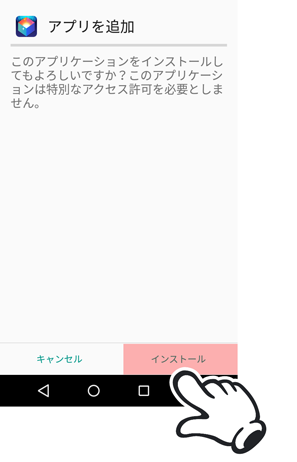
STEP 7 確認ダイアログが表示された場合は[同意する]をタップします。
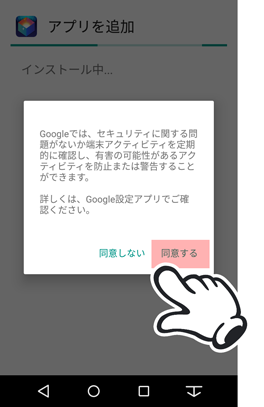
STEP 8 インストールが完了したら、[開く]または[完了]をタップします。
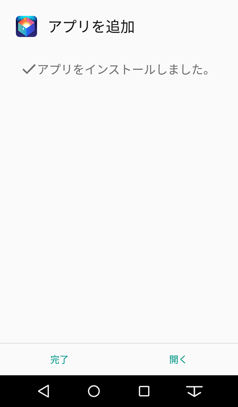
[開く]をタップすると『3.「アプリを追加」の初期設定』の「STEP 2」に進みます。
3. 「アプリを追加」の初期設定
「アプリを追加」はシリアル番号を入力して初期設定を行ってからご利用ください。『2.「アプリを追加」のインストール』から[開く]をタップした場合は、STEP 2 より進めてください。
STEP 1 インストールされた「アプリを追加」を起動します。
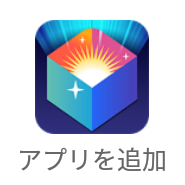
STEP 2 チュートリアルが表示された場合は、画面を左になぞり、進めてください。
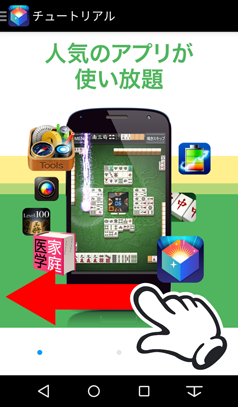
STEP 3 [はじめる]をタップします。

STEP 4 画面左上の[アプリ一覧]をタップします。
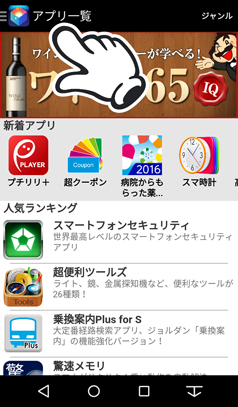
STEP 5 表示されたメニューから、[ライセンス]をタップします。
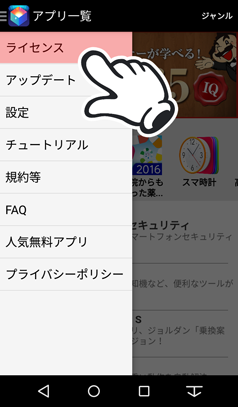
STEP 6 [ライセンス登録する]をタップします。
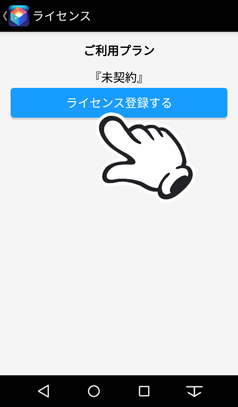
STEP 7 [お持ちのシリアル番号を入力]をタップします。
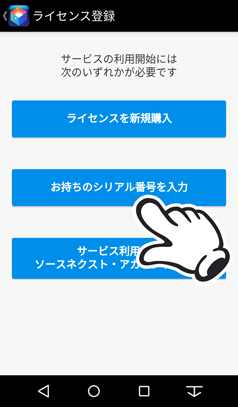
STEP 8 シリアル番号を入力し、[同意して利用開始]をタップします。
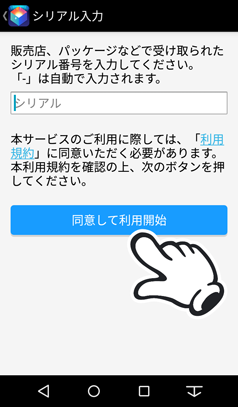
STEP 9 登録が完了したら[OK]をタップします。
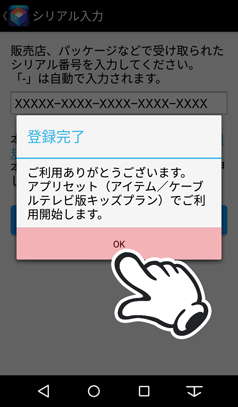
STEP 10 [ユーザー登録を行う]をタップします。
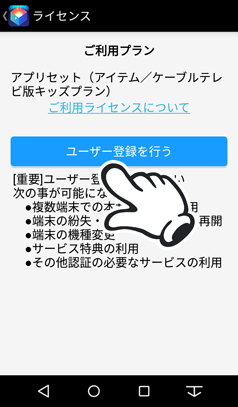
STEP 11 登録したいメールアドレス、パスワードを入力して[規約に同意して登録する]をタップします。
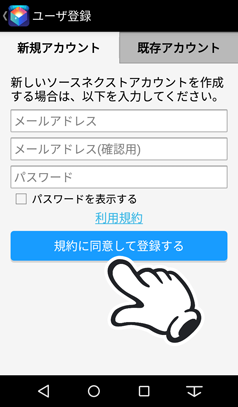
※パスワード欄にメールパスワードを入力しないでください。ソースネクストアカウント用に新しいパスワードを作成してください。
STEP 12 登録が完了したら、画面左上の[ライセンス]をタップします。

STEP 13 「セキュリティの設定をしましょう」とメッセージが表示されます。
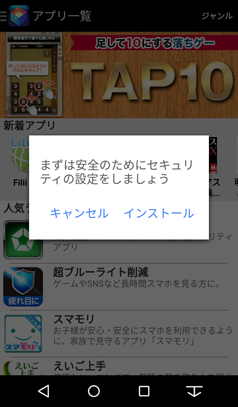
[インストール]をタップすると、スマートフォンセキュリティのダウンロード画面が表示されます。[キャンセル]をタップすると他のアプリを選択できます。
4. アプリのインストール方法
「キッズパック」は「アプリを追加」を使用してアプリをインストールします。
STEP 1 「アプリを追加」を起動します。
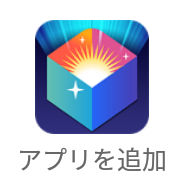
STEP 2 好きなアプリを選択します。
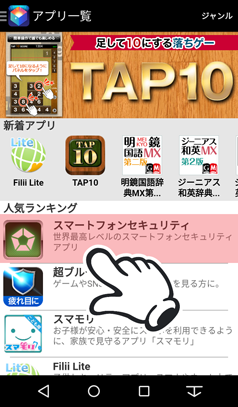
STEP 3 [ダウンロード]をタップします。
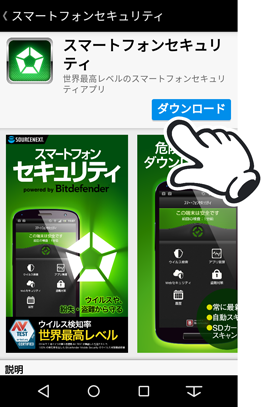
以後は画面の指示に従ってアプリをインストールしてください。
- 料金表示について
- ※記載の料金はすべて税込価格です。
また、ご請求額に1円未満の端数が生じた場合、その端数を切り捨ててご請求させていただきます。